- Tủ lạnh giảm sốc đến 50% Khuyến mãi mới
- SALE KHỔNG LỒ - GIẢM SỐC 21 - 50%
- Tháng Panasonic - quà ngập nhà
- Đổi tủ lạnh - Máy lạnh cũ lấy PANASONIC thu hồi 2 triệu
- Đổi máy giặt cũ lấy PANASOIC thu hồi 2 triệu
- Tháng 9 may mắn cũng Panasonic
- Nội thất sale khổng lồ
![Khuyến mãi mới]()
- Máy giặt giảm sốc đến 50%
- Gia dụng giảm sốc đến 50%
- Trả góp 0% & Khuyến mãi
- Kinh nghiệm mua sắm
Cách kết nối Airpods với iPhone và thiết bị khác
57,017Bạn đã biết cách kết nối Airpods với iPhone, iPad, Macbook hoặc Apple Watch chưa? Tai nghe không dây Airpods là một phụ kiện thông minh được nhiều người yêu thích bởi tính tiện lợi, dễ sử dụng và cách kết nối vô cùng đơn giản. Cùng tìm hiểu ngay trong bài viết dưới đây nhé!
1. AirPods tương thích với những thiết bị nào?
Trước khi thực hiện ghép đôi tai nghe AirPods với bất kỳ thiết bị nào, bạn cần phải đảm bảo rằng chúng tương thích với nhau. Dưới đây là danh sách các thiết bị tương thích với AirPods:
- AirPods (thế hệ 1): iOS 10, watchOS 3, tvOS 11, macOS 10.12 trở lên.
- AirPods (thế hệ 2): iOS 12.2, watchOS 5.2, tvOS 12.2, macOS 10.14.4 trở lên.
- AirPods (thế hệ 3): iOS 15.1, iPadOS 15.1, watchOS 8.1, tvOS 15.1, macOS Monterey trở lên.
- AirPods vẫn có thể ghép đôi với điện thoại Android và máy tính Windows, tuy nhiên một số tính năng sẽ không khả dụng.

AirPods tương thích với thiết bị Apple, Android và Windows
2. Cách kết nối Airpods với iPhone/Ipad
Nếu là lần đầu tiên kết nối Airpods với iPhone/Ipad, người dùng hãy thực hiện theo các bước sau:
- Bước 1: Trên điện thoại iPhone/Ipad, vào phần Cài Đặt và nhấn vào nút bật Bluetooth.
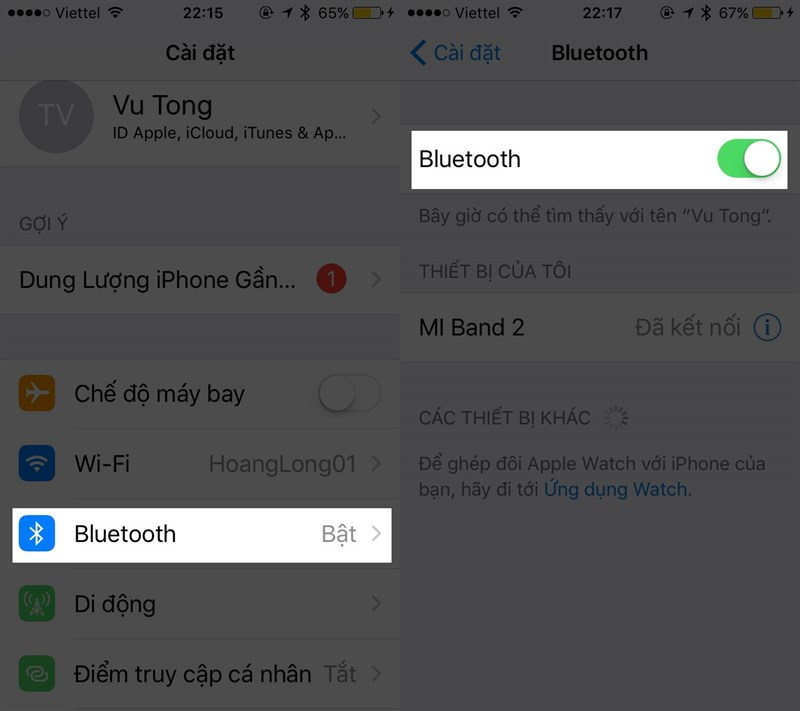
- Bước 2: Mở hộp sạc Airpods và đưa tai nghe tiến về gần thiết bị cần ghép đôi.

- Bước 3: Nhấn và giữ nút trên hộp Airpods. Sau đó, nhấn vào chữ “Kết nối” trên màn hình để tiến hành ghép đôi.
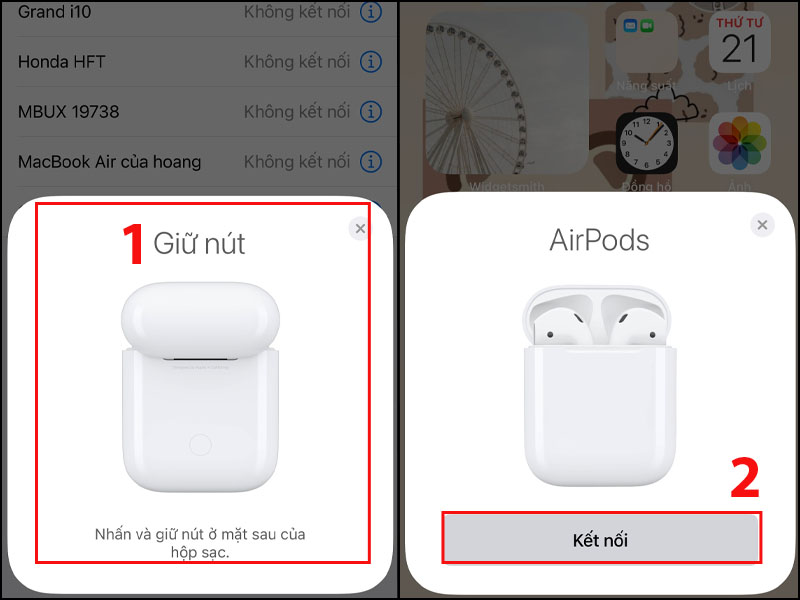
Từ lần thứ 2 trở đi, bạn chỉ cần bật Bluetooth và mở nắp hộp sạc, Airpods tự động kết nối với iPhone/Ipad.
3. Cách kết nối Airpods với thiết bị khác
Ngoài áp dụng cách kết nối Airpods với iPhone, iPhone 14 Plus 256GB bạn có thể dùng Airpods để kết nối với thiết bị khác của Apple, điển hình như:
3.1 Cách kết nối Airpods với Apple Watch
Bạn có thể làm theo 3 bước đơn giản sau để ghép đôi Airpods với Apple Watch:
- Bước 1: Nhấn giữ nút thiết lập ở mặt sau hộp Airpod.
- Bước 2: Trên Apple Watch, nhấn Cài đặt → Bật kết nối Bluetooth.
- Bước 3: Chạm vào biểu tượng Airpods trên màn hình để ghép đôi.
3.2 Cách kết nối Airpods với Macbook
Nếu là lần đầu ghép đôi Airpods với Macbook, bạn hãy thực hiện theo các bước sau:
- Bước 1: Mở nắp hộp sạc Airpods, nhấn giữ nút trên thân hộp sạc cho đến khi đèn trạng thái nhấp nháy màu trắng.
- Bước 2: Trên Macbook, nhấn chọn vào Menu → Hệ thống (System Preferences).
- Bước 3: Chọn vào biểu tượng Bluetooth, chuyển đổi trạng thái “OFF” thành “ON”.
- Bước 4: Cuối cùng, nhấn vào tên Airpods của bạn để hoàn thành ghép đôi.
Từ lần thứ 2 trở đi thực hiện tương tự, nhưng người dùng không phải bấm nút thiết lập trên thân Airpods nữa.
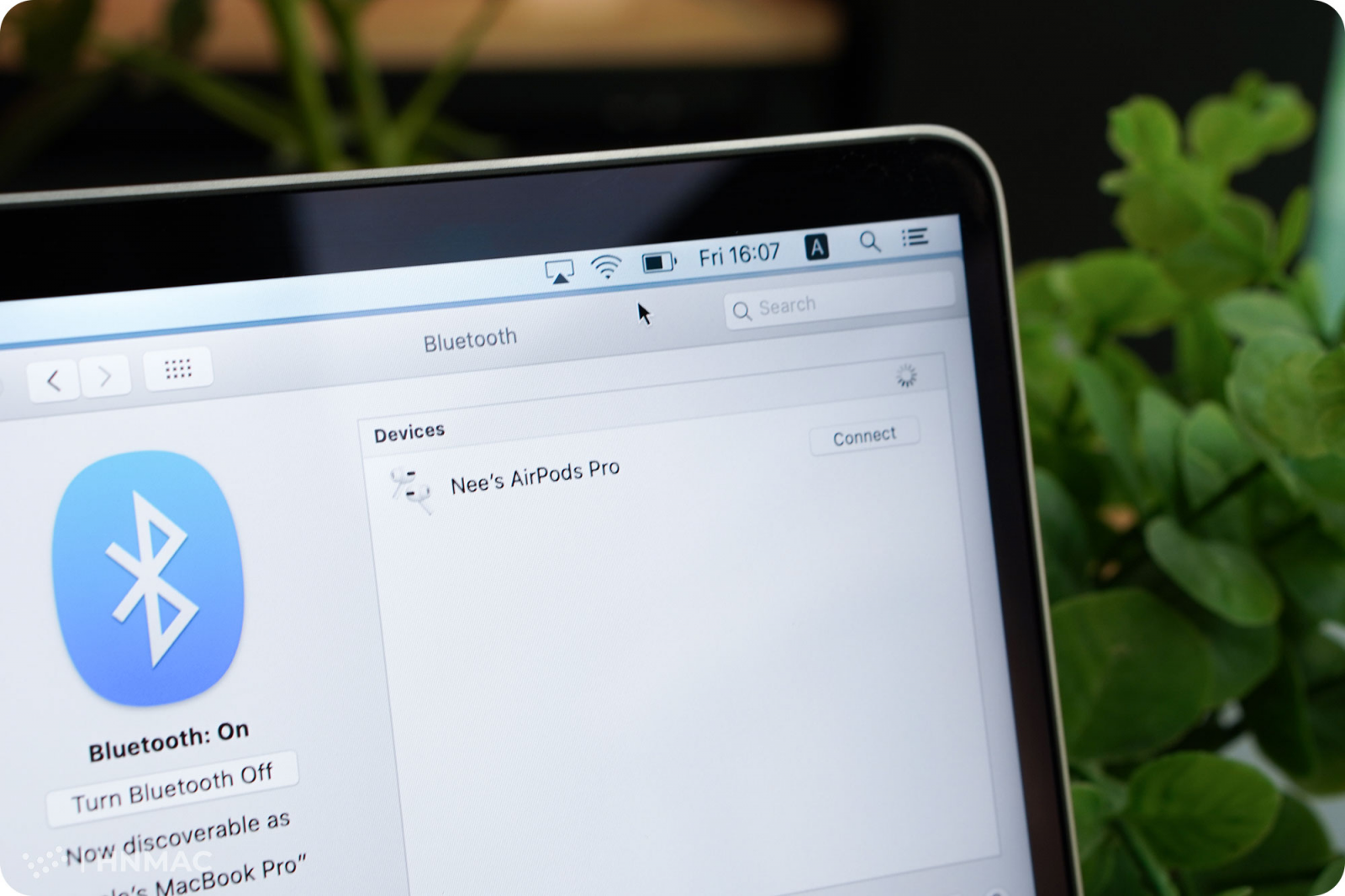
Bật Bluetooth trên Macbook, tìm tên Airpods và nhấn kết nối.
3.3 Cách kết nối Airpods với Apple TV
Để ghép đôi tai nghe bluetooth AirPods với Apple TV, bạn cần chắc chắn rằng Apple TV của mình đã được cập nhật lên phiên bản tvOS mới nhất. Sau đó, hãy thực hiện tiếp các bước sau:
- Trên Apple TV, hãy nhấn nút Trung tâm điều khiển TV trên Apple TV Remote rồi chọn Cài đặt.
- Chọn Điều khiển từ xa và Thiết bị > Bluetooth.
- Hãy mở hộp AirPods, nhấn giữ nút thiết lập ở mặt sau của hộp trong khoảng 5 giây hoặc đến khi đèn nhấp nháy màu trắng.
- Ở mục Các thiết bị khác, hãy ấn chọn AirPods của bạn để tiến hành ghép đôi.

Cách kết nối AirPods với Apple TV
3.4. Cách kết nối AirPods với điện thoại Android
Khi kết nối tai nghe AirPods với các thiết bị không phải của Apple như điện thoại Android và máy tính Windows, bạn vẫn có thể sử dụng như một thiết bị tai nghe bluetooth bình thường. Tuy nhiên, sẽ có một số tính năng không khả dụng như không thể sử dụng Siri hay không thể chuyển đổi nhanh giữa các thiết bị.
Để ghép đôi tai nghe AirPods với thiết bị Android, bạn thực hiện như sau:
- Mở Bluetooth trên thiết bị Android.
- Mở nắp hộp sạc và ấn giữ nút thiết lập ở mặt sau hộp sạc cho đến khi đèn trắng nhấp nháy.
- Khi này, AirPods sẽ xuất hiện trong danh sách thiết bị kết nối khả dụng. Ấn vào tên AirPods và chờ trong giây lát để hai thiết bị ghép đôi với nhau.

Cách kết nối tai nghe AirPods với điện thoại Android
4. Cách khắc phục lỗi Airpod không kết nối được với iPhone
Nếu bạn đã thực hiện cách kết nối Airpod với iPhone nhưng xảy ra lỗi không ghép đôi được thì nguyên nhân có thể là do:
- iPhone chưa được bật Bluetooth.
- Hệ điều hành iOS quá cũ, không tương thích với Airpods.
- Hộp sạc Airpods chưa đóng lại.
- Iphone và Airpods ở khoảng cách quá xá.
- Airpods hết pin.
- Airpods bị lỗi phần cứng.
Lúc này, để khắc phục tình trạng lỗi kết nối, người dùng hãy lựa chọn giải pháp phù hợp với nguyên nhân gây ra, cụ thể:
4.1 Kiểm tra xem đã bật Bluetooth chưa?
Để bật Bluetooth, người dùng vào Cài đặt → Bluetooth → Nhấn Bật/Tắt Bluetooth. Trường hợp đã bật Bluetooth nhưng vẫn chưa ghép đôi với Airpods thành công, bạn nên thử tắt, sau đó bật lại để khắc phục lỗi kết nối
4.2 Đưa Airpods đến gần Iphone
Cũng như tai nghe không dây khác, Airpods chỉ có thể kết nối với iPhone trong khoảng cách nhất định (tùy vào dòng máy, thường là không được quá 10m). Do đó, khi thực hiện cách kết nối Airpods với iPhone, bạn cần đảm bảo hai thiết bị ở gần nhau để ghép đôi thành công.
4.3 Mở nắp hộp sạc Airpods
Nếu bạn vẫn chưa mở nắp hộp sạc Airpods thì điện thoại iPhone không thể nhận dạng để kết nối với tai nghe. Do đó, trước khi ghép đôi với Airpods, hãy đảm bảo là bạn đã mở nắp hộp sạc rồi nhé!
4.4 Quên Airpods rồi kết nối lại
Vẫn có một số trường hợp đã kết nối Airpods với iPhone trước đó nhưng lần tiếp theo không thành công. Lúc này, bạn có thể thử quên Airpods trên iPhone, sau đó kết nối lại để khắc phục tình trạng lỗi.
Các bước quên Airpods và kết nối lại như sau:
- Bước 1: Vào Cài đặt → Bluetooth → Nhấn vào chữ “i” bên phải tên Airpods.
- Bước 2: Nhấn chọn “Quên thiết bị này”.
- Bước 3: Áp dụng cách kết nối Airpods với iPhone như lần đầu ghép đôi một lần nữa.
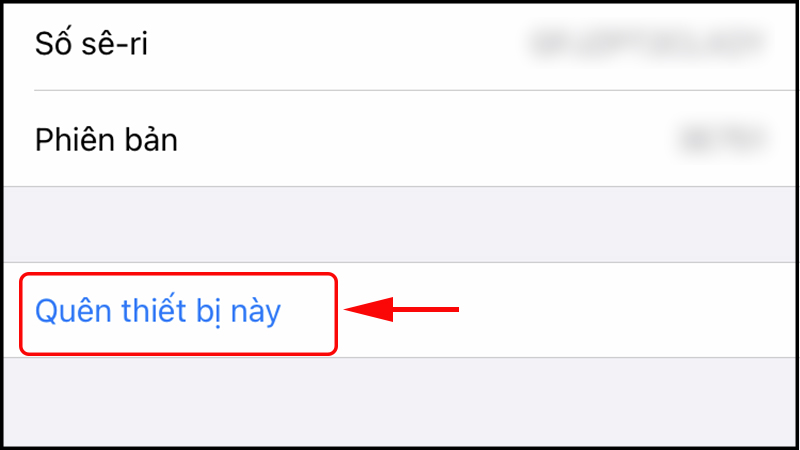
Có thể thử cách quên Airpod, sau đó kết nối lại để khắc phục lỗi không kết nối.
4.5 Cài đặt lại Airpods
Khi Airpods bị lỗi kết nối, bạn nên cài đặt lại Airpods để thiết bị tiếp tục hoạt động như bình thường.
Với Airpods 1, 2 và Airpods Pro:
- Bước 1: Đóng nắp Airpods lại, chờ đợi trong vòng 30 giây.
- Bước 2: Mở nắp Airpods ra.
- Bước 3: Vào Cài đặt, thực hiện lại thao tác quên Airpods.
- Bước 4: Nhấn và giữ nút thiết lập trên thân Airpods trong 15 giây, cho đến khi đèn trạng thái nhấp nháy màu hổ phách và chuyển sang màu trắng.
- Bước 5: Áp dụng cách kết nối Airpods với iPhone.
Với Airpods Max:
- Bước 1: Hãy sạc đầy Airpods Max để đảm bảo thiết bị có đủ pin hoạt động.
- Bước 2: Nhấn và giữ nút Noise Control và nút Digital Crown cho đến khi đèn LED của Earcup bên phải chuyển sang màu cam.
4.6 Khởi động lại iPhone
Để khắc phục lỗi kết nối Airpods với iPhone, người dùng có thể tham khảo thêm cách khởi động lại điện thoại theo hướng dẫn sau đây:
Với điện thoại iPhone 8 trở về sau:
- Bước 1: Nhấn và thả nhanh nút Tăng âm lượng.
- Bước 2: Nhấn và thả nhanh nút Giảm âm lượng.
- Bước 3: Nhấn và giữ nút nguồn đến khi xuất hiện logo Apple.
Với điện thoại iPhone 7 và iPhone 7 Plus:
- Bước 1: Nhấn và giữ đồng thời nút Nguồn với nút Giảm Âm Lượng. Nhấn giữ đồng thời nút nguồn và nút Giảm âm lượng.
- Bước 2: Thả tay khỏi hai nút khi xuất hiện logo Apple trên màn hình.
Với điện thoại iPhone 6 trở về trước:
- Bước 1: Hãy nhấn và giữ đồng thời nút Home với nút Nguồn.
- Bước 2: Thả tay khỏi hai nút khi màn hình xuất hiện logo Apple.
4.7 Đặt lại cài đặt mạng
Khi người dùng đặt lại cài đặt mạng, vấn đề liên quan đến lỗi kết nối được trở về trạng thái ban đầu. Đồng thời, cách này không làm mất đi dữ liệu đã lưu trữ trên máy như hình ảnh, video. Do đó, nếu bạn không thể thực hiện cách kết nối Airpods với iPhone, hãy thiết lập cài đặt mạng theo hướng dẫn sau đây:
- Bước 1: Vào Cài đặt → Cài đặt chung → Đặt lại.
- Bước 2: Đặt lạ cài đặt mạng → Nhập vào mật mã của bạn.
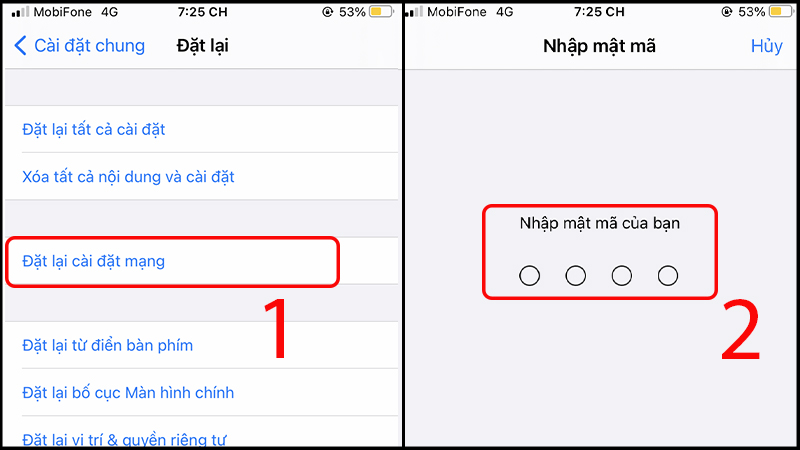
Thông thường, lỗi kết nối Ưifi, Bluetooth được khôi phục về lại trạng thái ban đầu khi người dùng đặt lại cài đặt mạng.
4.8 Đem đến trung tâm sửa chữa, bảo hành
Nếu đã áp dụng toàn bộ cách kết nối Airpods với iPhone nhưng kết quả không thành công thì người dùng nên mang điện thoại di động đến trung tâm sửa chữa, bảo hành để được kiểm tra và khắc phục một cách an toàn.
Bài viết trên đây đã giới thiệu cách kết nối Airpods với iPhone đơn giản, nhanh chóng dành cho bạn tham khảo. Hãy thử áp dụng và để lại cảm nhận, đồng thời đừng quên theo dõi thêm bài viết hay, hữu ích khác của Điện Máy Chợ Lớn nhé!
Tham khảo một số mẫu tai nghe cao cấp khác đang được ưa chuộng hiện nay
Samsung Tai nghe Bluetooth True Wireless Galaxy Buds 2 Pro R510N
Giá khuyến mãi:Bài viết này có giúp ích cho bạn không?
Bài viết liên quan
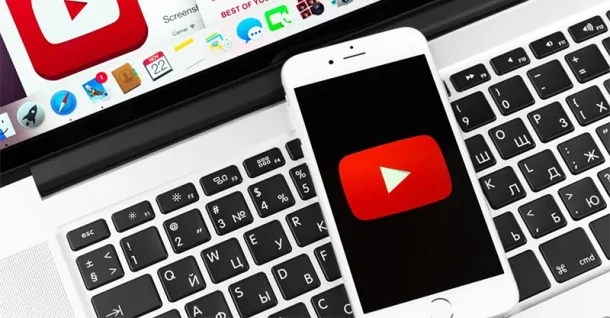
Các cách tải video YouTube về iPhone đơn giản CHỈ 10 GIÂY
114,483
Vì sao điện thoại bị sọc màn hình và khắc phục thế nào?
85,951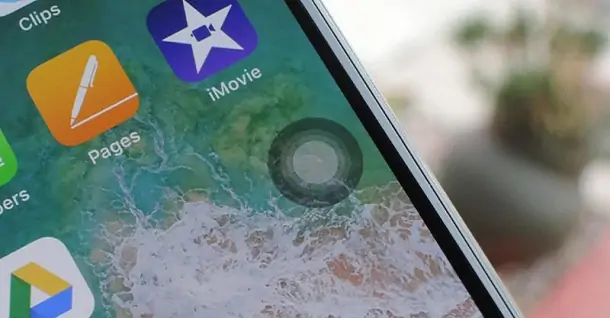
Chia sẻ cách bật và tắt phím Home ảo trên iPhone/iPad đơn giản
20,563
Cách thay đổi mật khẩu Garena đơn giản và nhanh chóng
234,935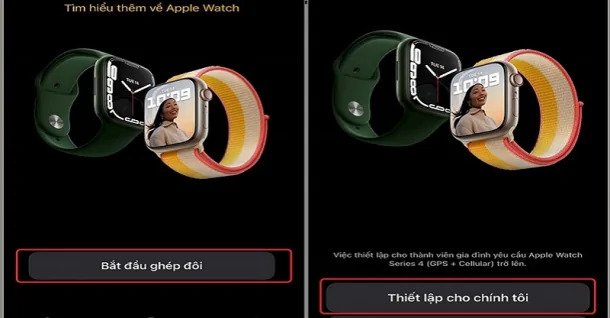
Cách kết nối đồng hồ thông minh với điện thoại nhanh nhất
88,921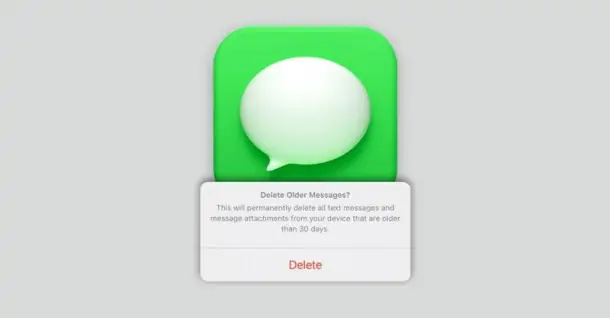
Cách khôi phục tin nhắn SMS trên điện thoại Android và iOS
65,237Tải app Dienmaycholon
Tải app theo dõi thông tin đơn hàng và hàng ngàn voucher giảm giá dành cho bạn.

Tin nổi bật

Mừng Daikin 100 Năm, Quay Trúng Quà 100%
Tham gia tìm hiểu ngay quá trình phát triển 1 thế kỷ qua của thương hiệu Daikin - Chuyên gia không khí hàng đầu Nhật Bản với hoạt động đáp đúng và trúng quà 100% trên landing page https://100nam.daiki...93
LG - Tháng 4 Quà Đậm, Hoàn Thiện Tổ Ấm
Tặng máy hút bụi cầm tay trị giá 19.990.000đ khi mua máy giặt LG WashTower Tặng tủ lạnh LG ngăn đá trên trị giá 13.990.000đ khi mua LG Styler ...158
Mua Điều Hòa Châu Âu, Tặng Kèm Quà Đến 2 Tỷ
Nhận ngay 01 quạt bàn Comfee khi mua một trong 5 mã sản phẩm điều hòa không khí Comfee ...281
Hướng Dẫn Khách Hàng Kích Hoạt Bảo Hành Điện Tử, Máy Lạnh Panasonic
Khách hàng khi mua sắm sản phẩm Máy lạnh - Tivi - Tủ lạnh - Máy giặt Panasonic tại Điện Máy Chợ Lớn trên toàn quốc (Bao gồm Online) tự kích hoạt bảo hành qua tin nhắn ...758
Danh sách sản phẩm áp dụng bộ phiếu mua hàng
* Bộ phiếu mua hàng (PMH) trị giá 8 triệu bao gồm: PMH giảm 3 triệu mua Máy lọc nước, PMH giảm 3 triệu khi mua Bếp, PMH giảm 1 triệu khi mua Bộ nồi, PMH giảm 1 triệu khi mua Máy ép trái cây & Nồi cơm ...430962

























